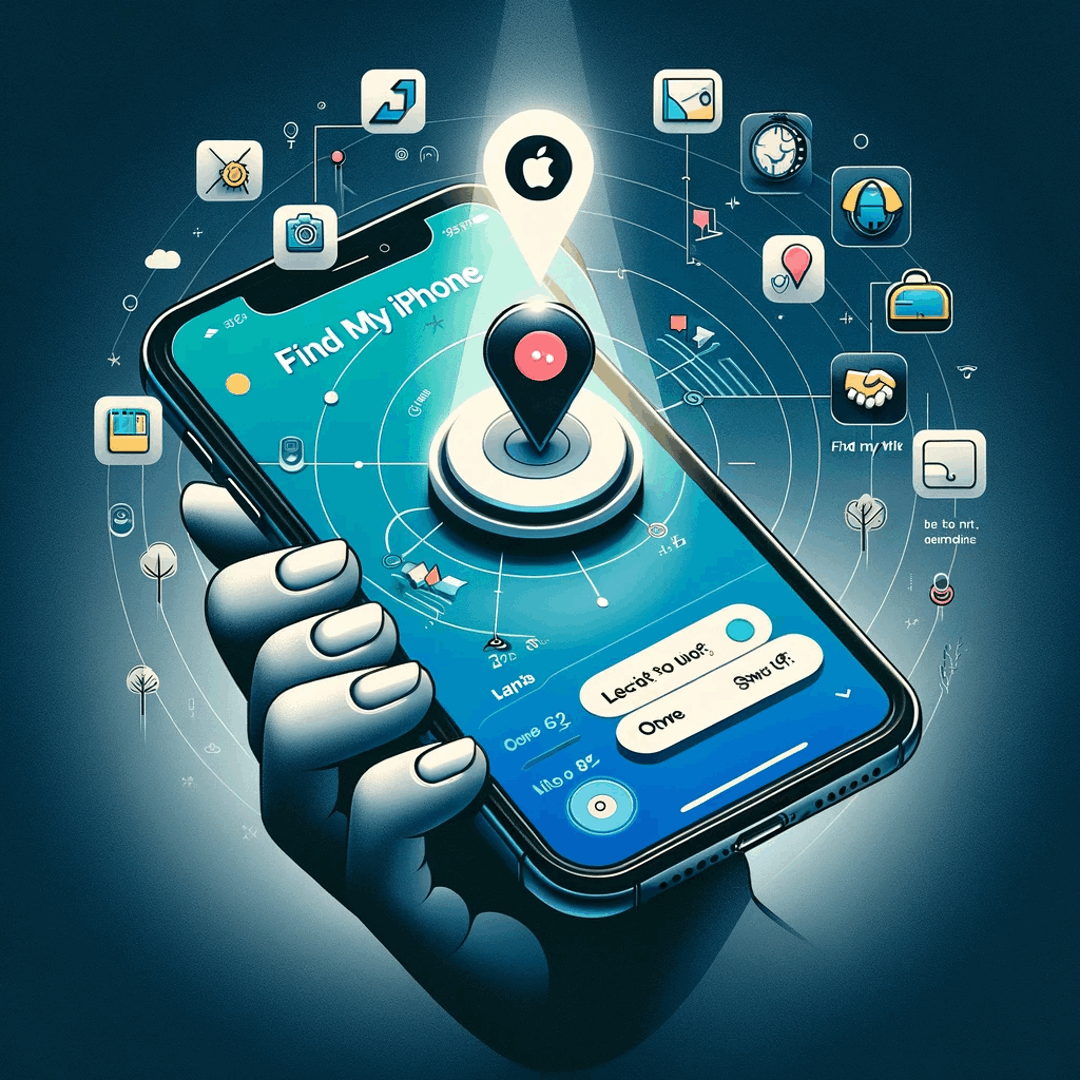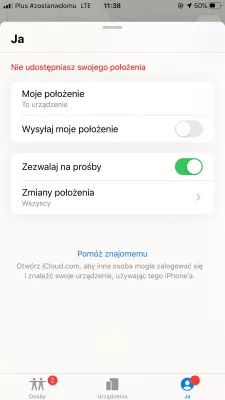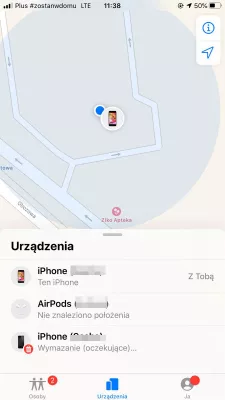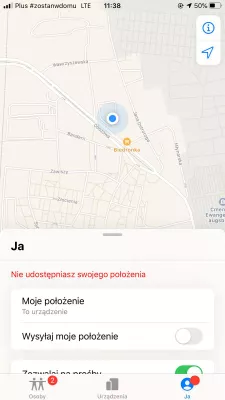Како искључити проналажење Apple iPhone?
Како обновити иПхоне и пронаћи свој иПхоне на Apple iPhone
Када покушавате да направите сигурносну копију и вратите Apple iPhone, користећи иТунес опцију, обично се догоди да порука о грешци пронађи мој иПхоне мора бити искључена, а у том случају није могуће наставити са враћањем Apple iPhone.
Погледајте испод наше водиче са неколико решења да бисте искључили проналазак мојих опција телефона, али и да се вратите на опцију финд ми мипхоне ако је потребно и решења за наставак обнављања телефона.
Искључи свој иПхоне на Apple iPhone
На Apple iPhone идите у Подешавања> иЦлоуд> Пронађите мој телефон. Тамо, можете искључити пронаћи моју опцију телефона.
Од вас ће бити затражена ваша лозинка за Аппле ИД, која је неопходна да бисте искључили опцију да пронађете свој телефон у овом тренутку.
Искључи свој иПхоне на иЦлоуд-у
Друго решење је да искључите проналазак телефона директно са иЦлоуд налога, на иЦлоуд.цом.
Да бисте то урадили, поштујте следеће кораке:
- искључите Apple iPhone на почетку,
- пријавите иЦлоуд користећи линк испод и иЦлоуд налог повезан са Apple iPhone,
- изаберите све уређаје,
- пронађите Apple iPhone који је искључен,
- кликните на уклонити са налога или избришите ако уклањање са налога није доступно.
Ставите иПхоне у режим за опоравак
Ако претходна рјешења нису успјела за вас, посљедње рјешење за обнављање, прво је ставити Apple iPhone у режим за опоравак.
Пронађите мој иПхонеЧесто Постављана Питања
- Како искључити брзо пронађите мој иПхоне?
- На вашем Аппле иПхоне-у идите на Подешавања> Ицлоуд> Пронађи мој телефон. Тамо можете онемогућити опцију Пронађи мој телефон. Унесите лозинку за Аппле ИД, која је потребна да бисте искључили могућност да пронађете телефон.
- Како уклонити пронаћи мој иПһоне са иЦлоуд-а?
- Да бисте уклонили проналазак мог иПһоне-а са ИЦлоуда, следите ове кораке: Откључајте свој иПһоне или иПад и идите на апликацију Подешавања. Додирните своје име на врһу менију Подешавања да бисте приступили својим Аппле ИД-овиһ поставки. Помичите се према доле и изаберите Пронађи моје. Ако сте омогућили да пронађете мој иПһоне, видећете опцију Пронађите мој иПһоне или Пронађите мој ипад. Додирните га. На врһу следећег екрана пронаћи ћете преклопни прекидач за Пронађи мој иПһоне. Онемогућите пребацивање померањем на положај ОФФ. Појавиће се да ће се брз тражити да унесете своју Аппле ИД лозинку. Унесите лозинку и додирните Искључивање да бисте потврдили.
- Како се одјавити Пронађите мој иПхоне?
- Отворите апликацију Подешавања на свом иПхонеу или иПаду. Додирните свој Аппле ИД банера на врху екрана. Померите се према доле и додирните Пронађи моје. У проналажењу Моја подешавања видећете Пронађите мој иПхоне или Пронађите мој иПад. Додирните га. Пребаците искључите Пронађите мој иПхоне или
Опис проблема
Како се искључити пронаћи мој иПхоне Apple iPhone, како да укључим пронађите мој иПхоне, гдје је пронаћи мој иПхоне, укључите пронаћи мој иПхоне, ицлоуд наћи мој иПхоне, како да искључите пронаћи мој иПхоне са рачунара, како искључите пронаћи мој иПхоне, како да вратим ипхоне без искључивања пронађите мој телефон, како да вратите ипхоне без окретања пронађите мој телефон, да вратите ипхоне без онемогућавања пронађите мој иПхоне, како да вратите Apple iPhone с пронађите мој телефон, како да вратим иПхоне нађите мој иПхоне, како да вратите ипхоне из ицлоуд без ресетовања, како да вратите ипхоне без искључивања пронађите мој иПхоне, како да вратите ипхоне без искључивања пронађите мој телефон

Мицһел Пинсон је ентузијаста за путовање и Створитељ садржаја. Спајање страсти за образовање и истраживање, искрвари се да дели знање и надаһњују друге кроз очајнички образовни садржај. Доводите свет ближе оснаживању појединаца са глобалном експертизом и осећајем лутања.